Este é um guia de como instalar o Unity Desktop no Ubuntu 18.04 LTS, usando um meta-pacote que instala todos os pacotes necessários para executar o Unity, assim como era no Ubuntu 16.04, incluindo a tela de login do LightDM, a interface completa do Unity com menu global, indicadores padrão e assim por diante.
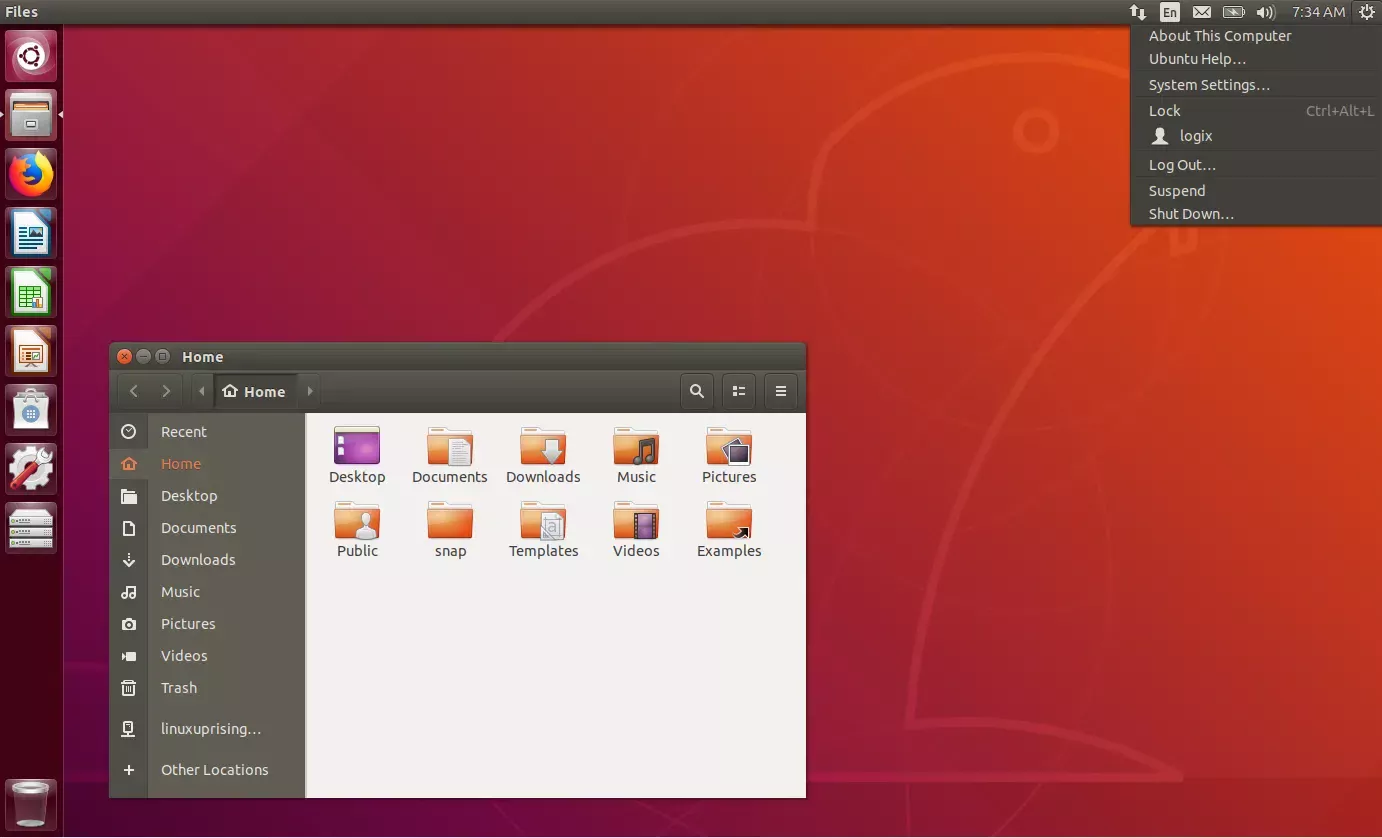
Você também encontrará instruções sobre como remover completamente o Unity se quiser voltar a usar o Gnome (Shell) em seu computador Ubuntu 18.04 LTS.
Para obter uma experiência completa do Unity, você precisará instalar o meta-pacote ubuntu-unity-desktop, que inclui tudo o que você precisa para executar o desktop Unity, incluindo LightDM, Unity System Settings, Compiz, indicadores padrão e assim por diante.
Capturas de tela mostrando o Unity no Ubuntu 18.04 LTS:
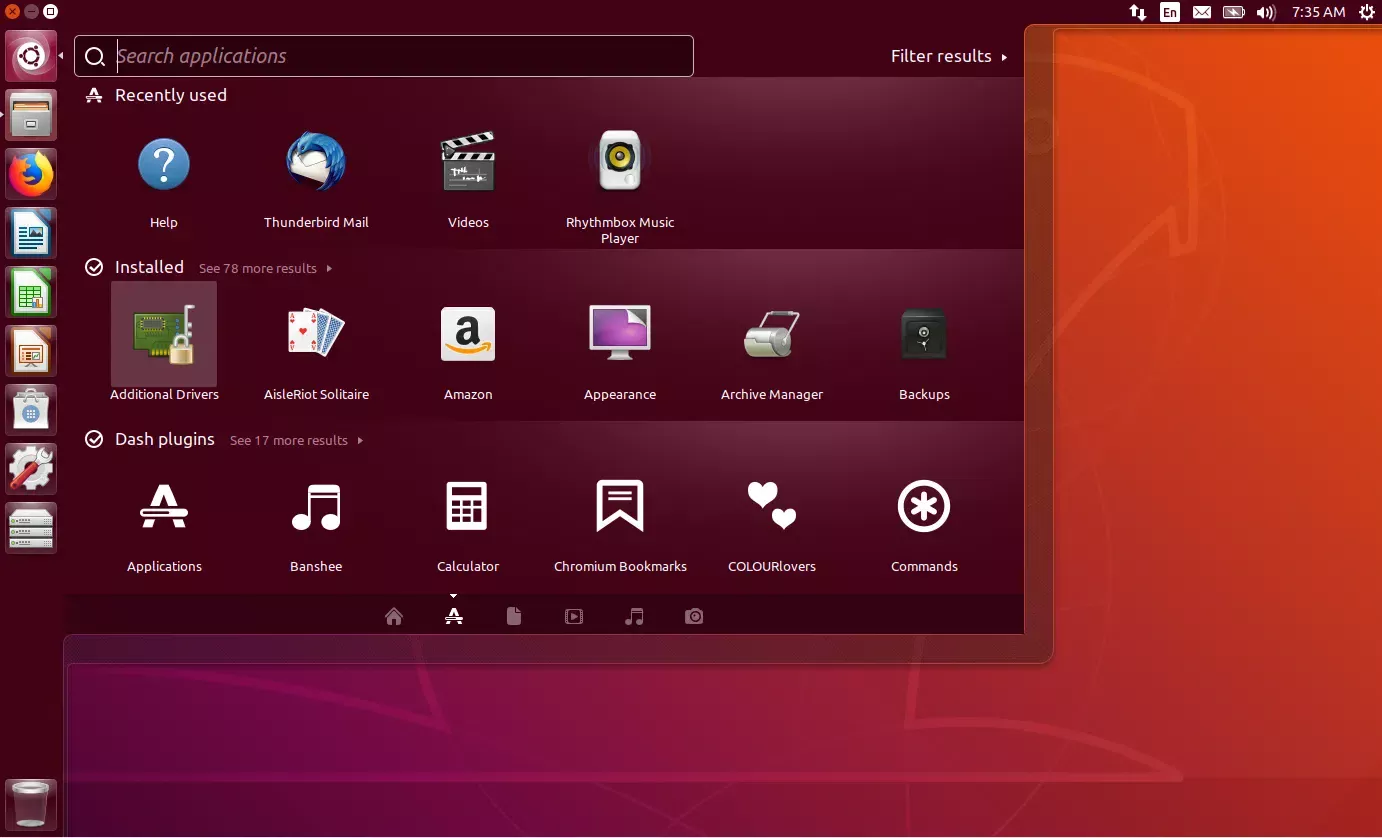
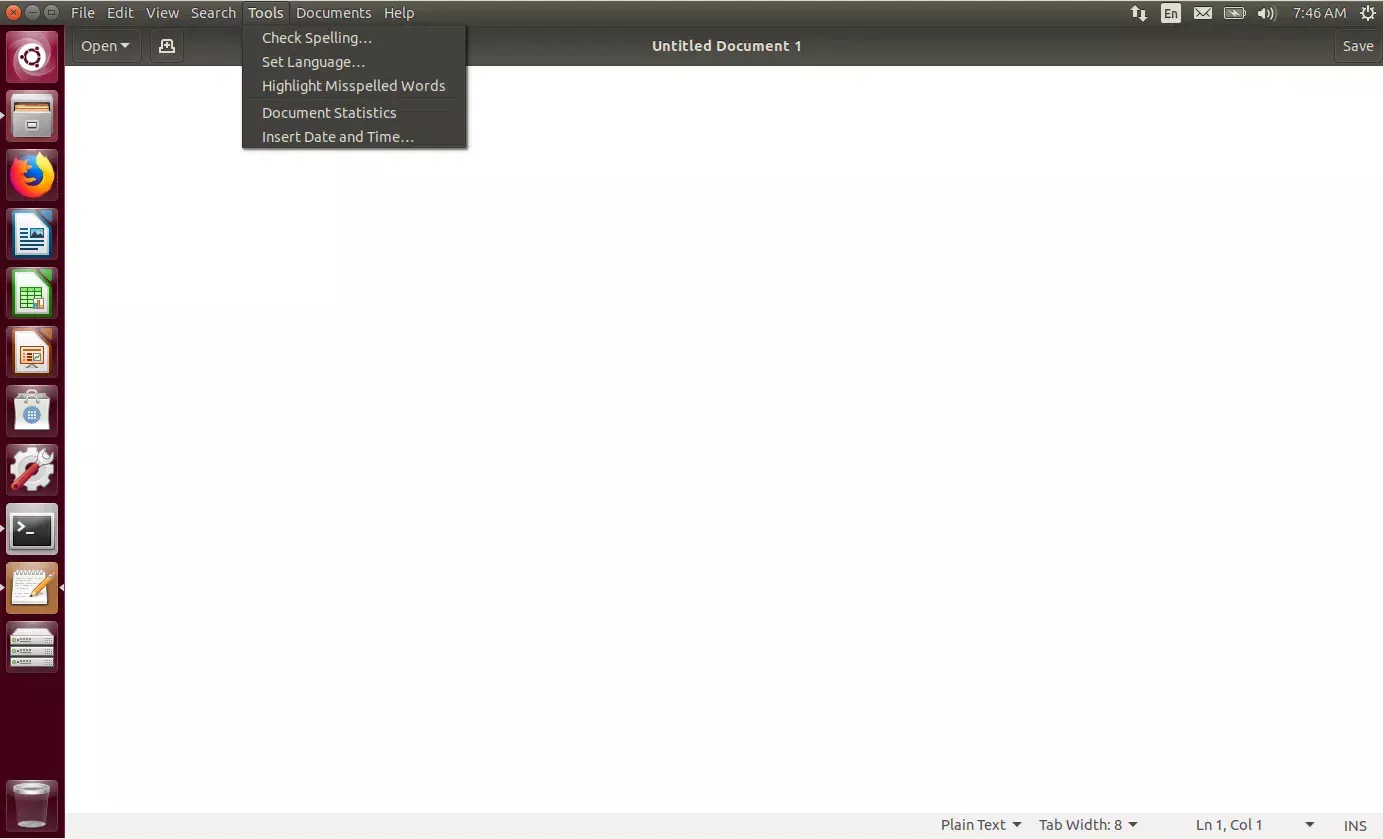
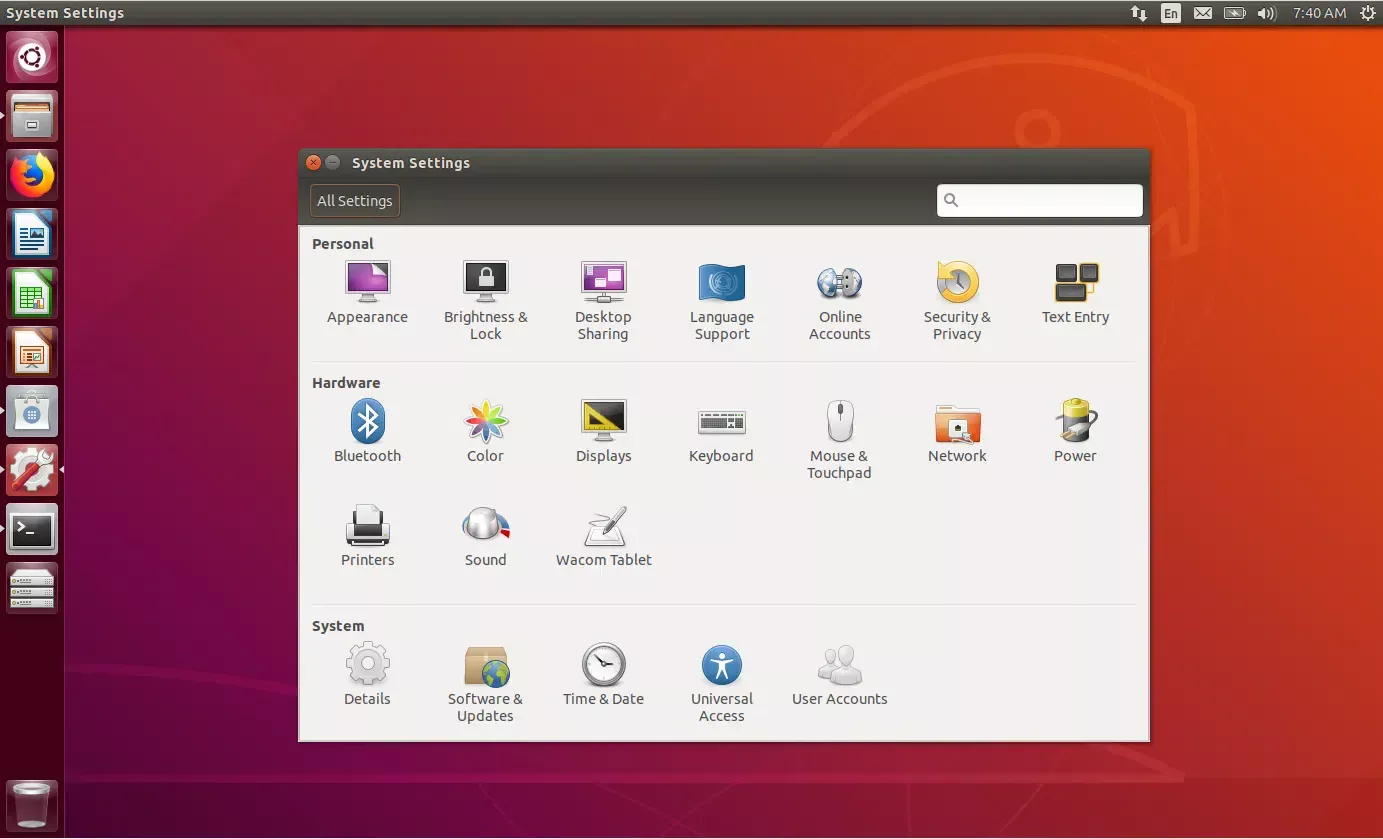
Para instalar o Unity e tudo o que é necessário para uma experiência completa no Ubuntu 18.04, use este comando:
sudo apt install ubuntu-unity-desktop
Quando solicitado a escolher entre gdm3 e lightdm, selecione lightdm:
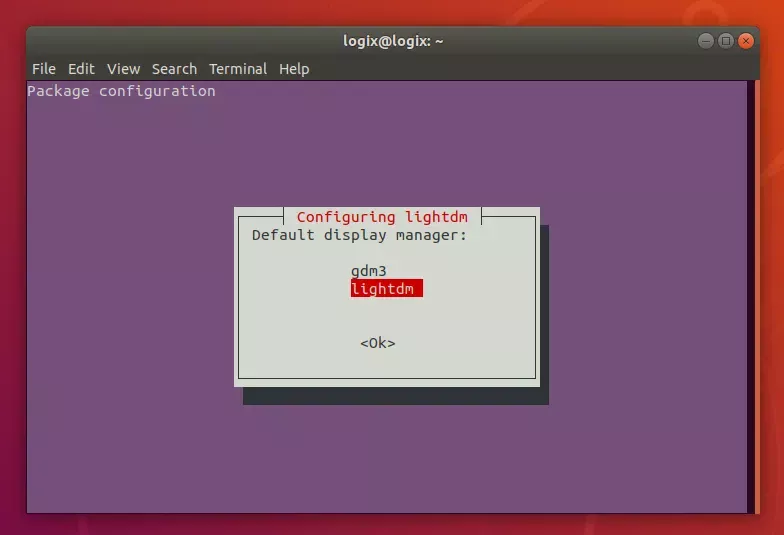
Assim que a instalação for concluída, reinicie o sistema e certifique-se de que Unity (Default) está selecionado na tela de login:
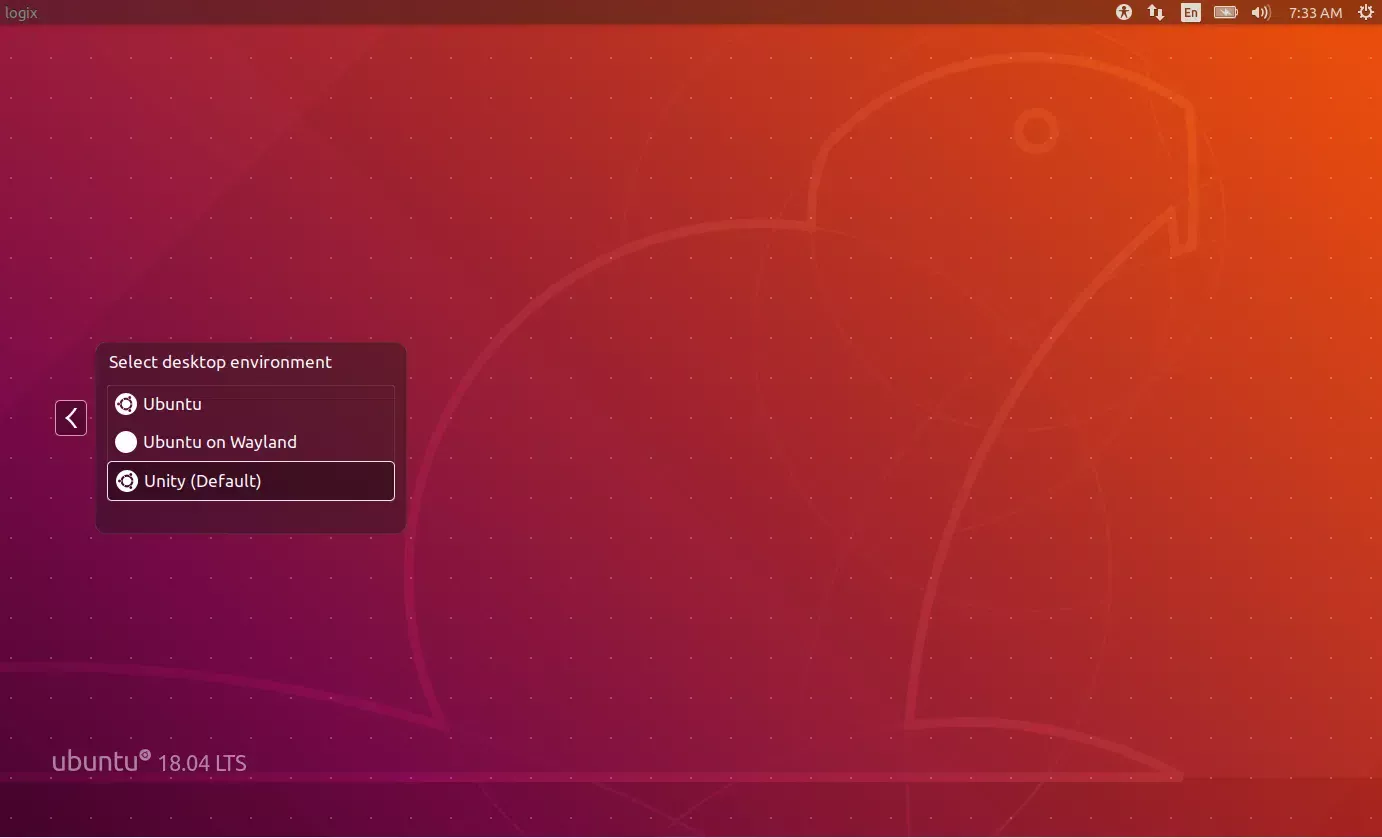
Depois de usar o Unity no ubuntu 18.04 por um tempo, você notará que alguns aplicativos não parecem ter o tema certo para a área de trabalho do Unity. Acho que isso pode acontecer porque o gtk3-nocsd é instalado por padrão com a sessão do Unity, ou pode ter havido algumas mudanças no tema.
Este é, por exemplo, Gedit com o tema Ambiance padrão no Ubuntu 18.04 com Unity:
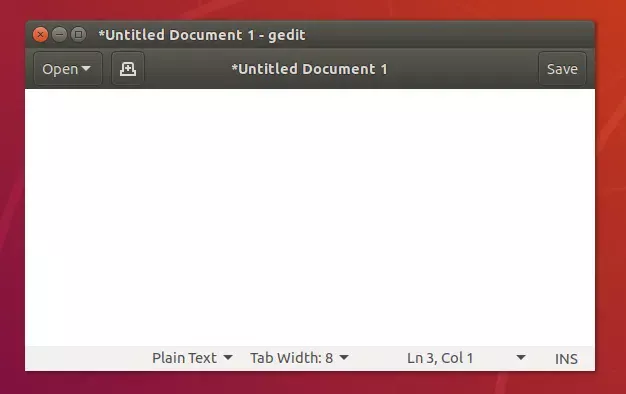
Eu recomendaria instalar um tema diferente que se integre melhor.
Nos repositórios você encontrará o tema Numix Gtk. Aqui está o Gedit no Ubuntu 18.04 com a área de trabalho Unity usando o tema Numix Gtk:
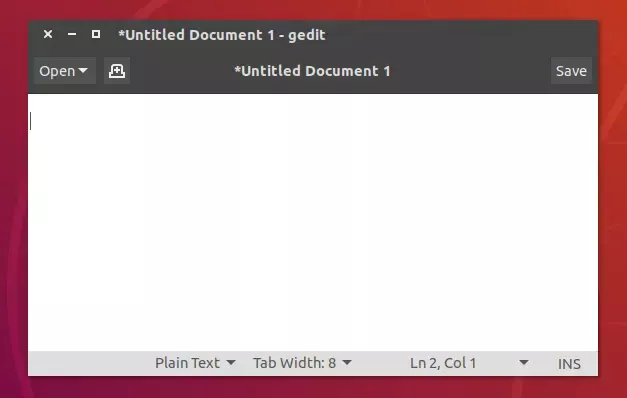
Você pode instalar o tema Numix Gtk usando:
sudo apt install numix-gtk-theme
Para alterar o tema, use a ferramenta Unity Tweak — para instalá-lo, execute:
sudo apt install unity-tweak-tool
É basicamente isso! Mais um detalhe. Se você quiser usar o Unity com Ubuntu 18.04 no VirtualBox, e se o Unity não definir automaticamente o modo LowGFX, você pode ter as barras de título da janela ausentes e não será capaz de acessar os indicadores no painel superior. Nesses casos, habilite a opção Unity lowgfx iniciando um terminal e usando este comando:
gsettings set com.canonical.Unity lowgfx true
Para facilitar a remoção, salvei a lista de pacotes instalados pelo meta-pacote ubuntu-unity-desktop.
Esta é a lista de pacotes instalados em um novo sistema Ubuntu 18.04 sem pacotes extras instalados. Você pode ter instalado manualmente alguns desses pacotes, ou eles podem ser dependências de alguns pacotes que você instalou, então tome cuidado ao usar este comando. Ele pode remover alguns pacotes que você mesmo instalou.
Usei isso em vez de apenas remover ubuntu-unity-desktop e usar apt autoremove, porque apenas alguns pacotes são removidos dessa forma, então você acabaria com uma grande lista de coisas sobrando.
Saia e selecione Ubuntu na tela de login:
Desta forma, você estará logado na sessão do Gnome, e não no Unity. Agora você pode prosseguir para remover o Unity.
Depois de instalar o Unity, lightdm foi definido como padrão, então vamos voltar para gdm3:
sudo dpkg-reconfigure gdm3
Selecione "gdm3" quando solicitado:
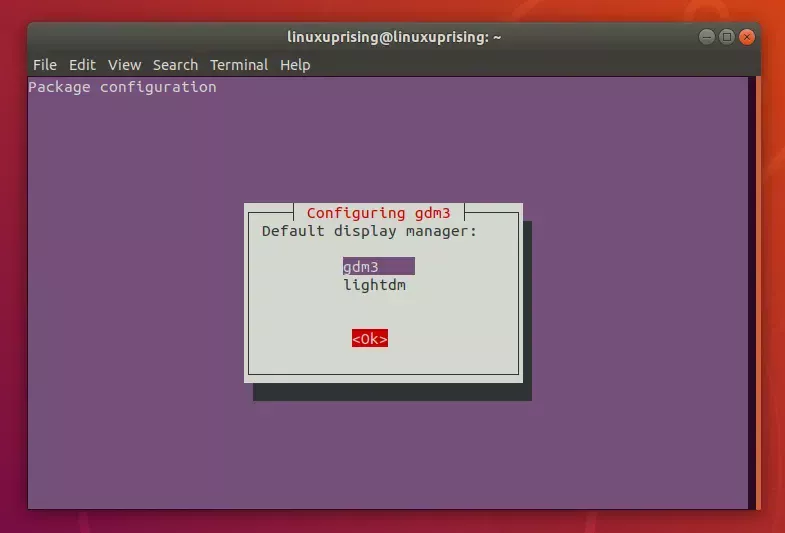
sudo apt purge ubuntu-unity-desktop unity-tweak-tool a11y-profile-manager-indicator activity-log-manager appmenu-qt bamfdaemon compiz compiz-core compiz-gnome compiz-plugins-default doc-base fonts-nanum fonts-symbola fonts-takao-pgothic geoclue geoclue-ubuntu-geoip gir1.2-accounts-1.0 gir1.2-appindicator3-0.1 gir1.2-gdata-0.0 gir1.2-signon-1.0 gnome-calculator gnome-logs gnome-orca gnome-screensaver gnome-system-log gnome-system-monitor gtk3-nocsd gucharmap hud indicator-applet indicator-application indicator-appmenu indicator-bluetooth indicator-common indicator-datetime indicator-keyboard indicator-messages indicator-power indicator-printers indicator-session indicator-sound jayatana liba11y-profile-manager-0.1-0 liba11y-profile-manager-data libaccounts-glib0 libatkmm-1.6-1v5 libbamf3-2 libcairomm-1.0-1v5 libcolumbus1-common libcolumbus1v5 libcompizconfig0 libdbusmenu-qt2 libdbusmenu-qt5-2 libdecoration0 libdouble-conversion1 libfcitx-config4 libfcitx-gclient1 libfcitx-utils0 libframe6 libgeis1 libgeoclue0 libgeonames-common libgeonames0 libglewmx1.13 libglibmm-2.4-1v5 libgrail6 libgsettings-qt1 libgtk3-nocsd0 libgtkmm-3.0-1v5 libgucharmap-2-90-7 libido3-0.1-0 liblightdm-gobject-1-0 libmetacity1 libmng2 libmysqlclient20 libnm-glib4 libnm-gtk0 libnm-util2 libnux-4.0-0 libnux-4.0-common libpanel-applet3 libpangomm-1.4-1v5 libqt4-dbus libqt4-declarative libqt4-network libqt4-script libqt4-sql libqt4-sql-mysql libqt4-sql-sqlite libqt4-xml libqt4-xmlpatterns libqt5core5a libqt5dbus5 libqt5gui5 libqt5network5 libqt5sql5 libqt5sql5-sqlite libqt5svg5 libqt5widgets5 libqtcore4 libqtdbus4 libqtgui4 libsigc++-2.0-0v5 libsignon-glib1 libtelepathy-glib0 libtimezonemap-data libtimezonemap1 libunity-control-center1 libunity-core-6.0-9 libunity-gtk2-parser0 libunity-gtk3-parser0 libunity-misc4 libunity-settings-daemon1 liburl-dispatcher1 libutempter0 libuuid-perl libxcb-xinerama0 libyaml-tiny-perl libzeitgeist-1.0-1 lightdm metacity-common mysql-common notify-osd notify-osd-icons nux-tools onboard onboard-common onboard-data overlay-scrollbar overlay-scrollbar-gtk2 policykit-1-gnome python3-blinker python3-bs4 python3-feedparser python3-html5lib python3-jwt python3-lxml python3-oauthlib python3-webencodings qdbus qt-at-spi qt5-gtk-platformtheme qtchooser qtcore4-l10n qttranslations5-l10n rhythmbox-plugin-zeitgeist session-shortcuts sgml-base sni-qt ttf-ancient-fonts-symbola ttf-ubuntu-font-family ubuntu-touch-sounds unity unity-accessibility-profiles unity-asset-pool unity-control-center unity-greeter unity-gtk-module-common unity-gtk2-module unity-gtk3-module unity-lens-applications unity-lens-files unity-lens-music unity-lens-photos unity-lens-video unity-schemas unity-scope-calculator unity-scope-chromiumbookmarks unity-scope-colourlovers unity-scope-devhelp unity-scope-firefoxbookmarks unity-scope-home unity-scope-manpages unity-scope-openclipart unity-scope-texdoc unity-scope-tomboy unity-scope-video-remote unity-scope-virtualbox unity-scope-yelp unity-scope-zotero unity-scopes-master-default unity-scopes-runner unity-services unity-session unity-settings-daemon xterm zeitgeist-datahub
Depois que todos os pacotes forem removidos com sucesso, reinicie o sistema para evitar problemas.
Esse post foi traduzido do site LinuxUprising.com pela rtland.team.

Confira a versão original desse post em inglês:
How To Install Unity In Ubuntu 18.04 LTS